Come bypassare la password dell'amministratore di Windows 10 senza perdere dati
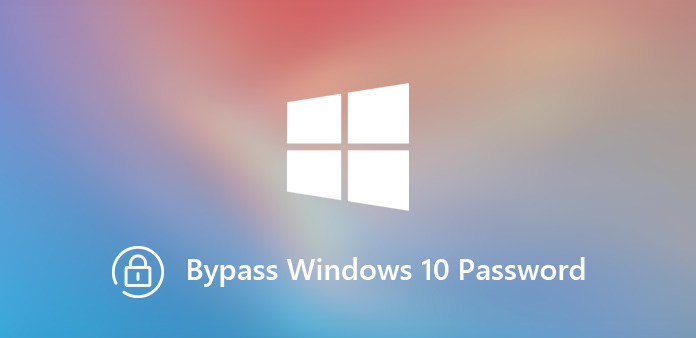
"Ho dimenticato la password di accesso del mio laptop Windows 10. Non voglio reinstallare il computer, come bypassare la password di accesso di Windows 10 per accedere facilmente al mio computer?"
Se hai dimenticato la password di accesso dell'account amministratore, potresti trovare scomodo gestire il computer, come installare software, eliminare virus, gestire i file e altro. Per quanto riguarda il caso, devi bypassare la password di Windows 10 per accedere al computer. Trova subito i metodi efficaci dall'articolo.
- Parte 1: ignora la password dell'amministratore di Windows 10 tramite Netplwiz
- Parte 2: Rimuovi e ignora la password di Windows 10 in Impostazioni PC
- Parte 3: ignora la password di Windows 10 con il disco di reimpostazione della password
- Parte 4: reimposta e ignora la password dell'account Microsoft in Windows 10
- Parte 5: ignora la password dell'amministratore di Windows 10 con lo strumento di reimpostazione della password di Windows
Parte 1: ignora la password dell'amministratore di Windows 10 tramite Netplwiz
La password di accesso è un metodo importante per proteggere documenti e file. Ma quando hai dimenticato la password, diventa scomodo accedere al tuo PC. Microsoft ha il metodo predefinito per bypassare la password di Windows 10 tramite la finestra di dialogo Account utente, incluso l'account amministratore.
Passo 1: Premi contemporaneamente i tasti Windows + R sulla tastiera per aprire la finestra di dialogo "Esegui", digita netplwiz nella casella e premere il tasto "Invio".
Passo 2: Vai alla scheda "Utenti" nella finestra di dialogo "Account utente" e deseleziona la casella accanto a Gli utenti devono inserire un nome utente e una password per utilizzare questo computer.
Passo 3: Quindi puoi accedere alla finestra "Accedi automaticamente", inserisci il tuo nome utente e password. Quindi puoi confermare il processo per ignorare la password di Windows 10.
Passo 4: Fare clic sul pulsante "Applica" e quindi su "OK" per uscire dalla finestra di dialogo. Riavvia il tuo PC e accederai automaticamente al tuo PC senza password.
Nota: Per accedere al tuo computer rimuovere la password o bypassare automaticamente la password di Windows 10, è necessario l'account con il privilegio di amministratore.
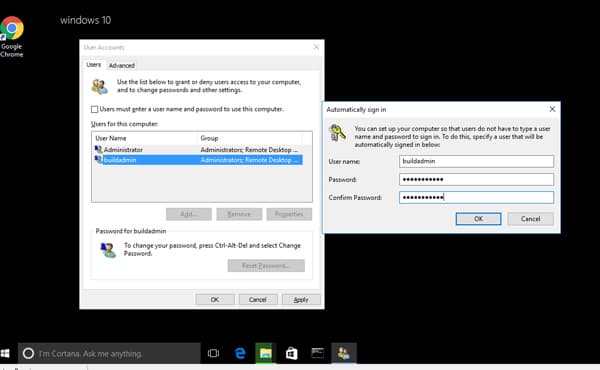
Parte 2: Rimuovi e ignora la password di Windows 10 in Impostazioni PC
Se ricordi ancora la password del tuo account o hai già effettuato l'accesso, puoi anche modificare le impostazioni per bypassare la password di Windows 10 tramite le impostazioni del PC. Per quanto riguarda il metodo, sono invece necessari anche gli account con privilegio di amministratore.
Passo 1: Fai clic ed espandi il menu "Start" nell'angolo in basso a sinistra e vai al tuo account utente > Modifica impostazioni account.
Passo 2: Fai clic su "Opzioni di accesso" e quindi scegli il pulsante "Cambia". Immettere la password corrente e fare clic sul pulsante "Avanti" per aprire la finestra di dialogo successiva.
Passo 3: Lasciare vuoto il campo della password e fare clic sul pulsante "Avanti" per confermare. La prossima volta che accendi il PC, fai clic sul pulsante "Accedi" nella schermata di accesso per ignorare la password di Windows 10.
Nota: È il metodo più utilizzato per rimuovere o password la password di Windows 10. Assicurati solo che il computer sia in un luogo sicuro senza accesso non autorizzato.
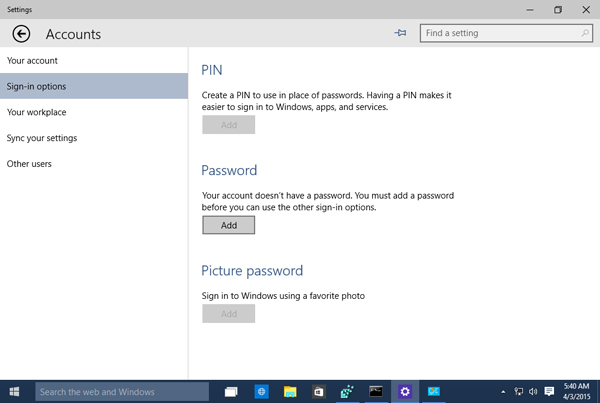
Parte 3: ignora la password di Windows 10 con il disco di reimpostazione della password
Come bypassare la password di Windows 10 se hai dimenticato la password di accesso? Il disco di reimpostazione password originale del tuo computer è un'altra bella opzione. Se quello originale non è disponibile ora, puoi anche scaricarne un altro Disco di ripristino di Windows per accedere al tuo computer.
Passo 1: Avvia il computer e scegli l'account corretto e inserisci la password. Se non ricordi la password, puoi inserire qualsiasi password senza problemi.
Passo 2: Quindi fare clic sul pulsante "OK" nella schermata della password errata. Quindi fare clic sul collegamento "Reimposta password", che visualizzerà una finestra "Procedura guidata per la reimpostazione della password" per modificare la password di accesso.
Passo 3: Fare clic sul pulsante "Avanti", inserire il disco di reimpostazione della password nell'unità DVD, quindi selezionare l'unità dall'elenco a discesa e fare clic sul pulsante "Avanti".
Passo 4: Apparirà la finestra di reimpostazione della password. Digita la tua nuova password e reinseriscila, devi anche inserire un suggerimento. Fare clic sul pulsante "Avanti" per completare la reimpostazione della password.
Passo 5: Quindi, rimuovere il disco di reimpostazione della password e riavviare il PC. Accesso a Windows 10 con la nuova password, quindi impostare per ignorare la password di Windows 10.
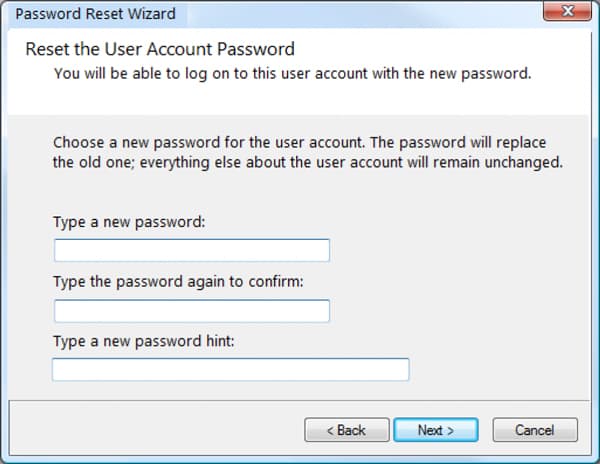
Parte 4: reimposta e ignora la password dell'account Microsoft per Windows 10
Reimpostare la password dell'account Microsoft è un altro metodo per bypassare la password di Windows 10. Per quanto riguarda il caso, devi assicurarti di essere connesso a Internet. Ulteriori informazioni sulla procedura per ripristinare la password dell'account Microsoft come di seguito.
Passo 1: Copia e incolla https://account.live.com/password/reset nella barra degli indirizzi di qualsiasi browser Web e premi il tasto "Invio" per accedere al ripristino dell'account Microsoft.
Passo 2: Seleziona l'opzione "Ho dimenticato la mia password" e fai clic sul pulsante "Avanti" per avviare il processo. Quindi digita la tua e-mail o il numero di telefono associato al tuo account Microsoft. Premi il pulsante "Avanti" per andare avanti.
Passo 3: Conferma l'identità in base alle tue preferenze e fai clic sul pulsante "Invia codice". Quindi riceverai il codice di verifica tramite la tua e-mail o numero di telefono.
Passo 4: Inserisci il codice che hai ricevuto e fai clic sul pulsante "Avanti". Quindi digita la tua nuova password e confermala. Premi il pulsante "Avanti". Riavvia il PC e accedi al tuo account Microsoft per ignorare la password di Windows 10.
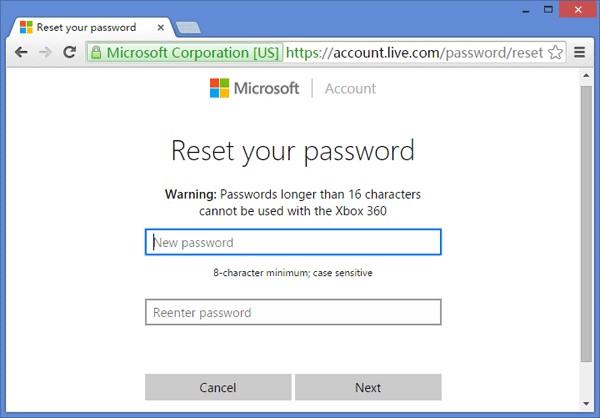
Parte 5: ignora la password dell'amministratore di Windows 10 con lo strumento di reimpostazione della password di Windows
Esiste un metodo per bypassare la password di Windows 10 con un altro amministratore? Se devi accedere a Windows 10 con un altro account o reimpostare la password per quella originale, Tipard Windows Reimposta password è un metodo professionale per bypassare la password di Windows 10 con un processo semplice.
- 1. Ripristina e modifica la password di accesso per Windows 10 / 8 / 8.1 / 7 e altro.
- 2. Crea un altro nuovo account amministratore senza accedere al computer.
- 3. Masterizza il dispositivo di reimpostazione della password con CD / DVD e cavo USB a portata di clic.
- 4. Supporta tutte le workstation Windows e molti tipi di dischi rigidi.
Come bypassare la password di Windows con un nuovo amministratore
Scarica e installa Windows Password Reset su un computer accessibile. Avviare il programma e collegare un'unità USB o inserire un DVD / CD vuoto nel computer.

Quindi scegli il pulsante "Masterizza CD/DVD" per creare un DVD avviabile o il pulsante "Masterizza USB" per una chiavetta USB. Una volta ottenuto il dispositivo di reimpostazione della password, esci dal programma e disconnetti il dispositivo.

Inserire il supporto di avvio nel PC bloccato e avviarlo nell'unità USB o nel disco DVD. Quindi si accederà all'ambiente di preinstallazione di Windows in base al prompt di avvio del computer.

Scegli il sistema operativo Windows e fai clic sul pulsante "Aggiungi utente" per creare un nuovo account per ignorare direttamente la password di Windows 10 senza accedere al computer.

Successivamente è possibile inserire il "Nome utente" e la "Password" per creare un altro account. Fare clic sul pulsante "OK" per confermare. Quindi fare clic su "Riavvia" per espellere il dispositivo di reimpostazione della password e accedere con l'account appena impostato.

Oltre al metodo per creare un nuovo account, puoi anche fare clic sul pulsante "Reimposta password" per impostare una password vuota per ignorare la password di Windows 10.
Conclusione
L'articolo condivide 5 con diversi metodi per bypassare la password di Windows 10. Quando hai ancora le informazioni sull'account e la password, puoi utilizzare le impostazioni del PC e Netplwiz per sovrascrivere la password. Se hai perso o dimenticato la password, devi utilizzare il disco di ripristino di Windows e la password dell'account Microsoft per cambia account amministratore. Per mantenere l'account amministratore originale, è possibile crearne uno nuovo per bypassare la password di Windows 10 con Tipard Windows Password Reset.







